| 1 | Drücken Sie Menü (Menu). Drücken Sie Drücken Sie Wählen Sie WLAN. | |||||||||||||||||||||||||
| 2 | Schalten Sie Ihren Macintosh ein. | |||||||||||||||||||||||||
| 3 | Legen Sie die mitgelieferte CD-ROM in das CD-ROM-Laufwerk ein. Doppelklicken Sie auf das Symbol MFL-Pro Suite auf Ihrem Schreibtisch. | |||||||||||||||||||||||||
| 4 | Doppelklicken Sie auf Utilities. 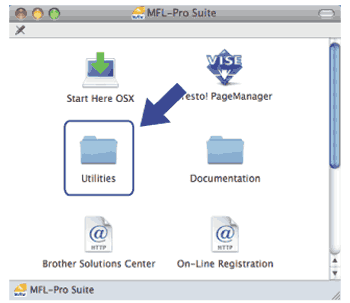 | |||||||||||||||||||||||||
| 5 | Doppelklicken Sie auf Wireless Setup-Assistent.  | |||||||||||||||||||||||||
| 6 | Wählen Sie Automatische Installation (Fortgeschrittene) und klicken Sie auf Weiter. 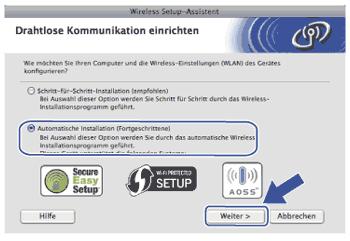 | |||||||||||||||||||||||||
| 7 | Lesen Sie den Text unter Wichtiger Hinweis und klicken Sie auf Weiter. 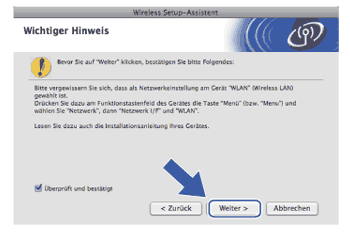 | |||||||||||||||||||||||||
| 8 | Bestätigen Sie die auf dem Bildschirm angezeigte Meldung und klicken Sie auf Weiter. 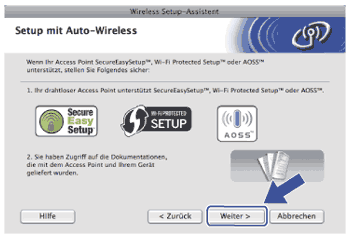 | |||||||||||||||||||||||||
| 9 | Drücken Sie Menü (Menu),
| |||||||||||||||||||||||||
| 10 | Das Gerät sucht 2 Minuten lang nach einem Access Point, der SecureEasySetup™, Wi-Fi Protected Setup™ oder AOSS™ unterstützt. | |||||||||||||||||||||||||
| 11 | Schalten Sie am Access Point zum SecureEasySetup™, Wi-Fi Protected Setup™ oder AOSS™ um, je nachdem, welchen Modus Ihr Access Point unterstützt. Informationen dazu finden Sie im Benutzerhandbuch Ihres Access Points. | |||||||||||||||||||||||||
| 12 | Wenn im Display Verbunden angezeigt wird, hat das Gerät erfolgreich eine Verbindung zu Ihrem Router oder Access-Point hergestellt. Sie können Ihr Gerät nun im Wireless-Netzwerk verwenden. Wenn im Display Verbind.-Fehler angezeigt wird, wurde ein Sitzungskonflikt festgestellt. Das Gerät hat in Ihrem Netzwerk mehr als einen Access Point/Router gefunden, an dem SecureEasySetup™, Wi-Fi Protected Setup™ oder AOSS™ aktiviert ist. Stellen Sie sicher, dass an nur einem Access Point/Router SecureEasySetup™, Wi-Fi Protected Setup™ oder AOSS™ aktiviert ist, und beginnen Sie noch einmal mit Schritt 9. Wenn im Display Kein AccessPoint angezeigt wird, hat das Gerät keinen Access Point/Router in Ihrem Netzwerk gefunden, an dem SecureEasySetup™, Wi-Fi Protected Setup™ oder AOSS™ aktiviert ist. Stellen Sie das Gerät näher an den Access Point/Router und beginnen Sie noch einmal mit Schritt 9. Wenn im Display Keine Verbindung angezeigt wird, hat das Gerät keine erfolgreiche Verbindung zu Ihrem Access-Point/Router hergestellt. Versuchen Sie es noch einmal ab Schritt 9. Wenn dann wieder dieselbe Meldung erscheint, setzen Sie das Gerät auf die werkseitigen Einstellungen zurück und versuchen Sie es noch einmal. (Informationen zum Zurücksetzen des Gerätes finden Sie unter Netzwerkeinstellungen auf die werkseitigen Einstellungen zurücksetzen.) Displayanzeigen bei Verwendung des SES/WPS/AOSS-Funktionsmenüs
| |||||||||||||||||||||||||
| 13 | Klicken Sie auf Weiter. 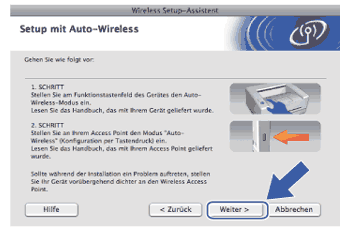 | |||||||||||||||||||||||||
| 14 | Aktivieren Sie das Kontrollkästchen, nachdem Sie sich vergewissert haben, dass alle Wireless-Einstellungen vorgenommen wurden, und klicken Sie dann auf Fertig stellen. 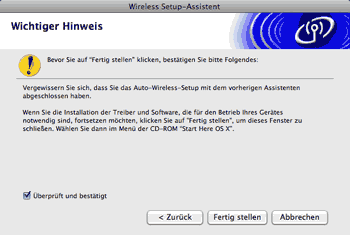 |